Hướng dẫn share group trong TeamViewer
Vấn đề:
Hướng dẫn share group trong TeamViewer:
Tất cả các địa chỉ liên hệ (contact) được thêm vào có quyền truy cập vào các máy tính và địa chỉ liên lạc trong group này. Họ có thể kết nối và kiểm soát tất cả các máy tính dùng chung.
Việc chia sẻ một group sẽ cung cấp toàn bộ quyền kiểm soát(full control) hoặc chỉ có quyền đọc( only-read) hoặc đọc/viết (read/write).Không bao giờ thêm contact mà bạn không biết hoặc không có sự tin tưởng.
Giải quyết:
1. Truy cập đến Management Console.
2. Click Login trên góc phải giao diện web và tiến hành đăng nhập vào Teamviewer. Nhập E-mail → password →tick I’m not a robot →Sign In.
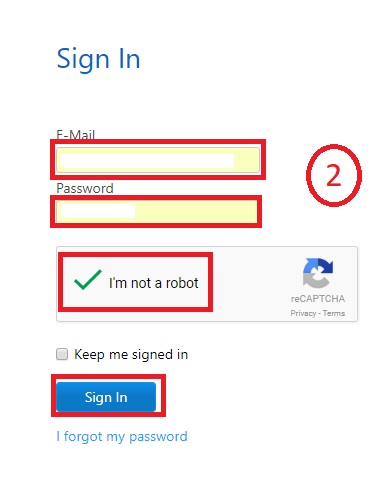
3. Chọn group mà bạn muốn share.
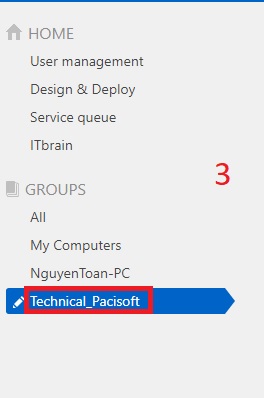
4. Click icon ![]()
5. Click Share.
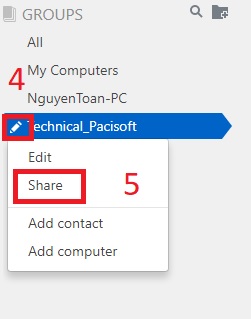
6. Click Add contact, chọn contact mà bạn muốn add vào.
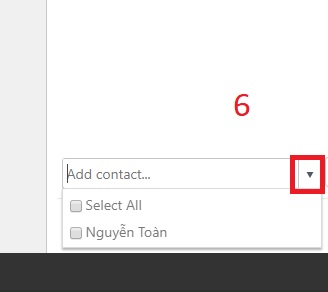
7. Chọn quyền truy cập kiểm soát cho contact.
Read-only: Chỉ có thể xem group được chia sẻ và kết nối với máy tính và các địa chỉ liên hệ trong group này. Contact này không có quyền thay đổi group.
Read/Write: Mở rộng của read-only với khả năng thay đổi group, chẳng hạn như xóa hoặc đổi tên danh bạ và thêm hoặc di chuyển các số liên lạc vào group.
Full control: Mở rộng của read/write với khả năng di chuyển các địa chỉ liên hệ và thiết bị từ group chia sẻ đến các group được chia sẻ của những người dùng khác hoặc thuộc group khác. Các thiết bị được gán cho một tài khoản có thể được di chuyển đến các group được chia sẻ của những người dùng khác trong cùng một công ty.
8. Click Add.
9. Click Save.
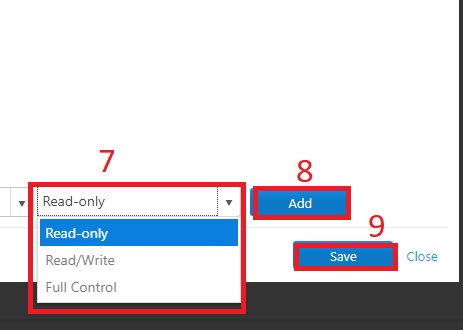
Quốc Toàn – Pacisoft Vietnam


